Magisk là một cách phổ biến để root thiết bị Android và quản lý quyền root cho ứng dụng. Magisk rất dễ thiết lập và sử dụng. Tuy nhiên, điều mà hầu hết mọi người không biết là việc tải xuống và flash phần mềm add-on Android phổ biến với Magisk cũng rất đơn giản. Các add-on này thường giúp cải thiện thiết bị Android, mang lại những cải tiến như xử lý âm thanh tốt hơn, nhiều phông chữ và biểu tượng cảm xúc mới cũng như vô số bản vá và plugin để nâng cao những gì đã có.
Hệ thống mô-đun của Magisk không chỉ thuận tiện để flash các add-on này, mà còn giúp bạn cập nhật và quản lý chúng.
Cài đặt Magisk và root thiết bị
Trước khi có thể sử dụng Magisk Manager, bạn sẽ cần phải cài đặt nó. Tham khảo bài viết: Hướng dẫn root điện thoại Android bằng Magisk để biết thêm chi tiết.
Cài đặt mô-đun Magisk
Mở ứng dụng Magisk Manager trên thiết bị Android. Biểu tượng là logo mặt nạ Magisk.
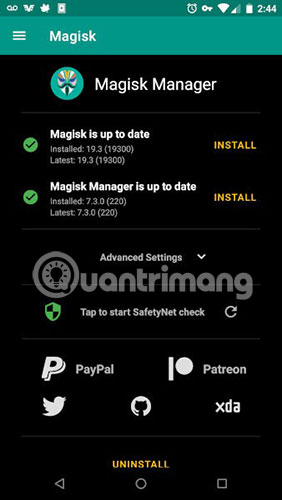
Khi lần đầu tiên đến màn hình chính, bạn sẽ thấy phiên bản hiện tại của Magisk và Magisk Manager được liệt kê. Hãy chắc chắn rằng không có bất kỳ bản cập nhật nào cho nó. Nếu có, hãy cài đặt chúng trước.
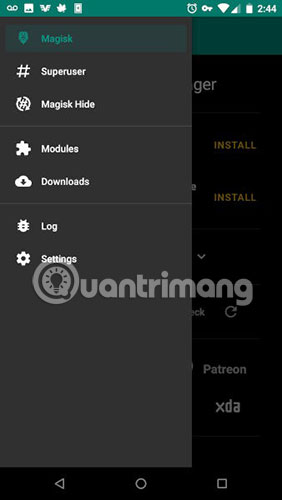
Với Magisk hoàn toàn cập nhật, nhấn menu ba dòng ngang ở phía trên bên trái màn hình. Menu sẽ hiển thị cho bạn các tùy chọn có sẵn cho Magisk. Chọn Downloads để xem các mô-đun có sẵn.
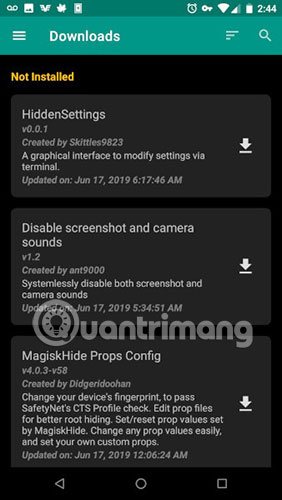
Hãy cuộn qua danh sách “đồ sộ” này. Có rất nhiều mô-đun có sẵn, và danh sách vẫn không ngừng phát triển. Nếu có một thứ gì đó cụ thể mà bạn muốn, hãy sử dụng biểu tượng tìm kiếm (kính lúp) ở góc trên bên phải màn hình để tìm kiếm trực tiếp.
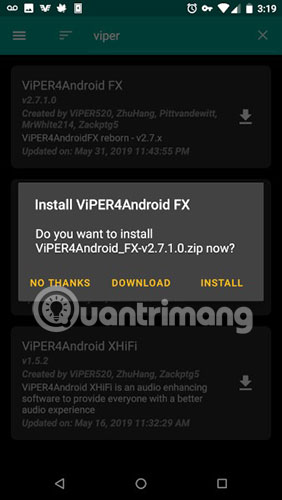
Khi bạn tìm thấy thứ gì đó mình thích, nhấn biểu tượng tải xuống ở bên phải nó. Magisk sẽ hỏi bạn nếu bạn muốn hủy, tải xuống hoặc cài đặt gói không. Chọn Install để tải xuống và tự động cài đặt mô-đun.
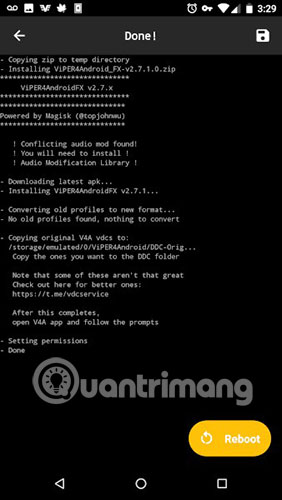
Magisk sẽ tải xuống mô-đun cho bạn. Sau đó, nó sẽ hiển thị một cửa sổ terminal nơi thiết bị của bạn nhấp nháy. Khi kết thúc, bạn sẽ thấy nút Reboot xuất hiện ở phía dưới bên phải màn hình. Hãy nhấn nút này để khởi động lại thiết bị.

Khi thiết bị khởi động lại, mô-đun mới sẽ được load. Tùy thuộc vào những gì bạn chọn, mọi thứ có thể rõ ràng hoặc không. Ví dụ được sử dụng trong bài viết xuất hiện dưới dạng một ứng dụng trên hệ thống.
Cập nhật các mô-đun
Magisk Manager cũng cung cấp tùy chọn cập nhật các mô-đun khi có phiên bản mới. Nếu bạn đã từng quản lý các mô-đun flash tùy chỉnh trên Android trước đây, bạn sẽ thấy được tầm quan trọng của việc cập nhật mô-đun.
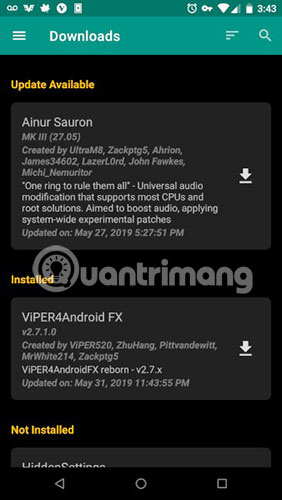
Bắt đầu bằng cách mở Magisk Manager một lần nữa. Cũng giống như phần trước, nhấp vào menu 3 dấu gạch ngang. Quay trở lại phần Downloads. Lần này, bạn sẽ thấy bất kỳ mô-đun được cài đặt nào ở đầu danh sách. Mọi cập nhật sẽ được liệt kê đầu tiên.
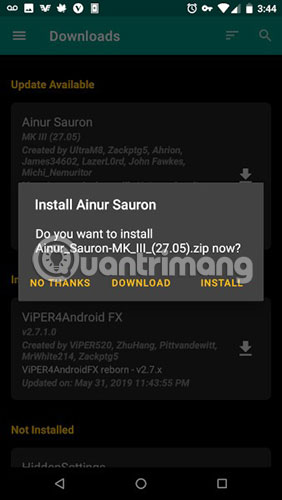
Nhấn biểu tượng tải xuống bên cạnh mô-đun của bạn với một bản cập nhật có sẵn. Magisk sẽ hỏi lại bạn có muốn cài đặt bản cập nhật không.
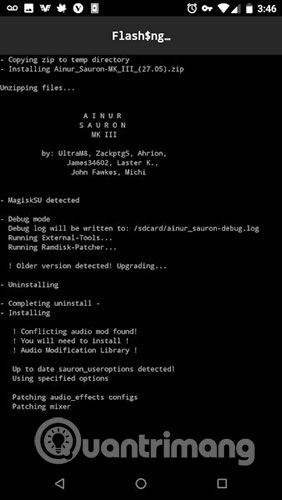
Magisk sẽ tải về và flash bản cập nhật. Khi thực hiện xong, bạn sẽ thấy nút Reboot một lần nữa. Khởi động lại để áp dụng bản cập nhật.
Như bạn có thể thấy, Magisk là một công cụ tuyệt vời để có quyền truy cập vào một số tính năng mạnh mẽ nhất của Android. Với các mô-đun này, bạn có thể điều chỉnh thiết bị Android theo nhu cầu của mình, thêm chức năng và add-on bổ sung mà bạn muốn.
Chúc bạn thực hiện thành công!
 Công nghệ
Công nghệ  AI
AI  Windows
Windows  iPhone
iPhone  Android
Android  Học IT
Học IT  Download
Download  Tiện ích
Tiện ích  Khoa học
Khoa học  Game
Game  Làng CN
Làng CN  Ứng dụng
Ứng dụng 

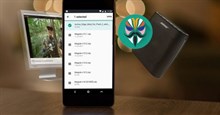
















 Linux
Linux  Đồng hồ thông minh
Đồng hồ thông minh  macOS
macOS  Chụp ảnh - Quay phim
Chụp ảnh - Quay phim  Thủ thuật SEO
Thủ thuật SEO  Phần cứng
Phần cứng  Kiến thức cơ bản
Kiến thức cơ bản  Lập trình
Lập trình  Dịch vụ công trực tuyến
Dịch vụ công trực tuyến  Dịch vụ nhà mạng
Dịch vụ nhà mạng  Quiz công nghệ
Quiz công nghệ  Microsoft Word 2016
Microsoft Word 2016  Microsoft Word 2013
Microsoft Word 2013  Microsoft Word 2007
Microsoft Word 2007  Microsoft Excel 2019
Microsoft Excel 2019  Microsoft Excel 2016
Microsoft Excel 2016  Microsoft PowerPoint 2019
Microsoft PowerPoint 2019  Google Sheets
Google Sheets  Học Photoshop
Học Photoshop  Lập trình Scratch
Lập trình Scratch  Bootstrap
Bootstrap  Năng suất
Năng suất  Game - Trò chơi
Game - Trò chơi  Hệ thống
Hệ thống  Thiết kế & Đồ họa
Thiết kế & Đồ họa  Internet
Internet  Bảo mật, Antivirus
Bảo mật, Antivirus  Doanh nghiệp
Doanh nghiệp  Ảnh & Video
Ảnh & Video  Giải trí & Âm nhạc
Giải trí & Âm nhạc  Mạng xã hội
Mạng xã hội  Lập trình
Lập trình  Giáo dục - Học tập
Giáo dục - Học tập  Lối sống
Lối sống  Tài chính & Mua sắm
Tài chính & Mua sắm  AI Trí tuệ nhân tạo
AI Trí tuệ nhân tạo  ChatGPT
ChatGPT  Gemini
Gemini  Điện máy
Điện máy  Tivi
Tivi  Tủ lạnh
Tủ lạnh  Điều hòa
Điều hòa  Máy giặt
Máy giặt  Cuộc sống
Cuộc sống  TOP
TOP  Kỹ năng
Kỹ năng  Món ngon mỗi ngày
Món ngon mỗi ngày  Nuôi dạy con
Nuôi dạy con  Mẹo vặt
Mẹo vặt  Phim ảnh, Truyện
Phim ảnh, Truyện  Làm đẹp
Làm đẹp  DIY - Handmade
DIY - Handmade  Du lịch
Du lịch  Quà tặng
Quà tặng  Giải trí
Giải trí  Là gì?
Là gì?  Nhà đẹp
Nhà đẹp  Giáng sinh - Noel
Giáng sinh - Noel  Hướng dẫn
Hướng dẫn  Ô tô, Xe máy
Ô tô, Xe máy  Tấn công mạng
Tấn công mạng  Chuyện công nghệ
Chuyện công nghệ  Công nghệ mới
Công nghệ mới  Trí tuệ Thiên tài
Trí tuệ Thiên tài